版本选择
详见Qt文档:Porting to Qt 6 | Qt 6.1
需要注意的点:
- 在升级到 Qt 6 之前,确保Qt 5 应用程序已更新到 Qt 5.15,它移植到 Qt 6 时变化最少
- Qt 5.15 中标记为弃用或过时的 API 可能已在 Qt 6.0 版本中删除
- Qt 6.0 中移除的模块:removed-modules-in-qt-6-0一些目前被移除的模块,在未来的 Qt6 版本可能会恢复
- Qt 6 模块的变化:Changes to Qt Modules
- Qt 的 LTS(Long Term Support) 版本通常支持三年,目前还在支持的有 5.12、5.15,但 5.15 只有商业版本提供 LTS 服务,详见Qt Wiki
按需选择吧。
目前的Qt 6 版本还不是很完善,缺失部分模块,相对 bug 也比较多。
我不希望频繁更新,LTS版本比较适合我,我决定先体验下 Qt 5.12。
下载地址
- 下载地址1:https://www.qt.io/download
- 下载地址2(推荐):http://download.qt.io/
下载地址1是官网地址,主要用于商业宣传,在里面想找到免费的开源版本下载地址之艰难,所以我一般使用下载地址2。
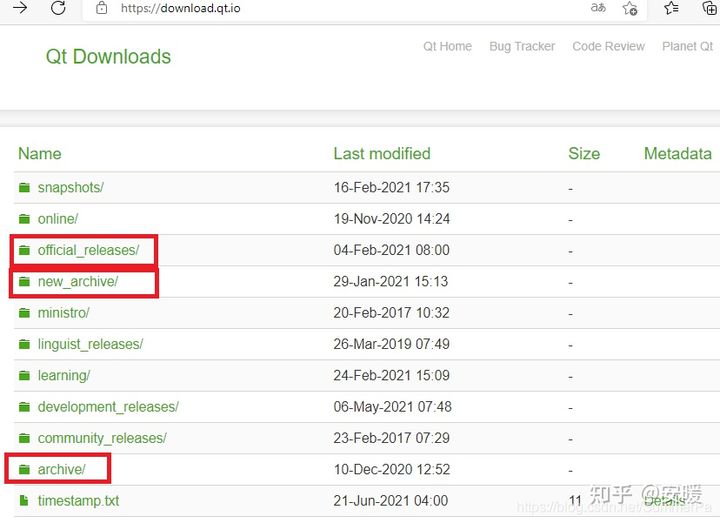
各目录结构说明:
| 目录 | 说明 |
| snapshots | 预览版,最新的开发测试中的Qt库和开发工具 |
| official_releases | 正式发布版,是与开发版相对的稳定版Qt库和开发工具(可以下载Qt开发环境和源代码) |
| new_archive | 完整的旧版本Qt开发工具安装包(可以下载Qt开发环境和源代码) |
| ministro | 迷你版,目前是针对Android的版本 |
| linguist_releases | Qt Linguist 的独立安装程序 |
| learning | 有学习Qt的文档教程和示范视频 |
| development_releases | 开发版,有新的和旧的不稳定版本,在Qt开发过程中的非正式版本 |
| community_releases | 社区定制的Qt库,Tizen版Qt以及Qt附加源码包 |
| archive | 各种Qt开发工具安装包,新旧都有(部分)(可以下载Qt开发环境和源代码) |
official_releases、new_archive 和 archive 都有 Qt 开发环境安装包,不同的是:official_releases 是正式发布版,有最新几个相对相对稳定的版本,archive 也有最新的安装包,和部分旧版本安装包(比如5.2 - 5.8 & 5.10 - 5.11安装包就没有),而 new_archive 有完整的旧版本安装包,如需要安装旧版本,可在 new_archive/ 目录下查找。 目前 official_releases/ 和 archive/ 目录都有 Qt 5.12,选择哪一个都可以,我们就以 archive/ 为例说明。
/archive
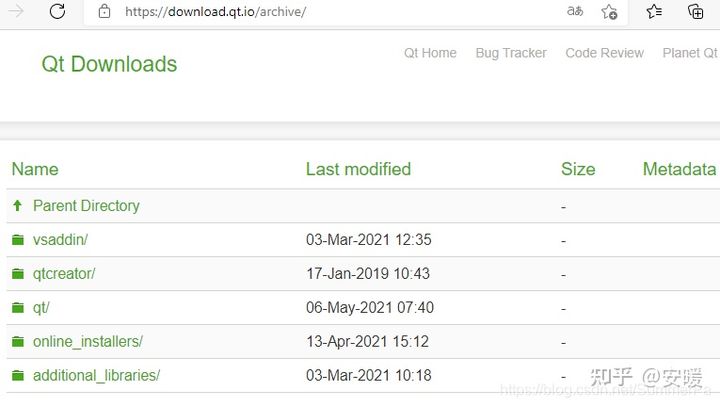
- vsaddin:Qt 针对 Visual Studio 集成的插件,若不使用 Visual Studio ,则不需要
- qtcreator:Qt 官方的集成开发工具,但是 qtcreator 本身只是个开发工具,它没有编译套件和 Qt 开发库。老版本 Qt 4 需要手动下载 qtcreator、编译套件、Qt 开发库进行搭配,如今在 qt/ 目录下有专门的大安装包,不再需要单独下载它。
- qt:Qt 开发环境的下载目录,有各个版本的大安装包,里面包含开发需要的东西,并且能自动配置好
- online_installers:在线安装器,国内用户不建议使用,速度太慢
/archive/qt
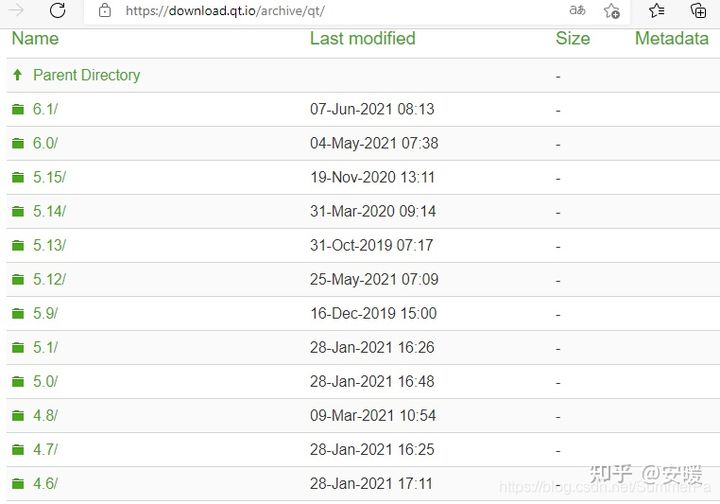
以上只截图了部分目录结构,该目录下列出了 Qt 的各个版本号:大版本号(major).小版本号(minor),我们选择 5.12。
/archive/qt/5.12
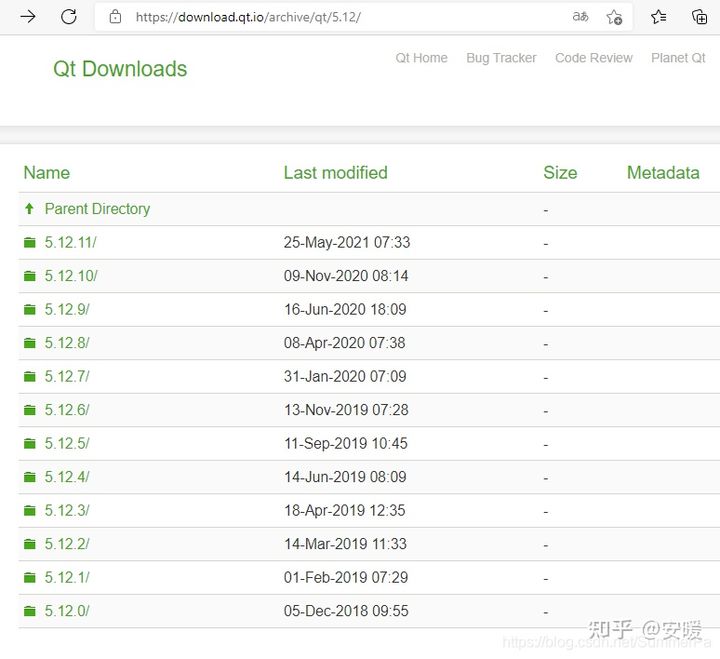
这些是完整的 Qt 库版本号:大版本号(major).小版本号(minor).补丁号(patch),最后一个数字是对该版本的补丁更新。只要大小版本号相同,Qt 库的特性就相同,即该目录下的所有版本的特性相同。我们选择最新的 5.12.11。
/archive/qt/5.12/5.12.11
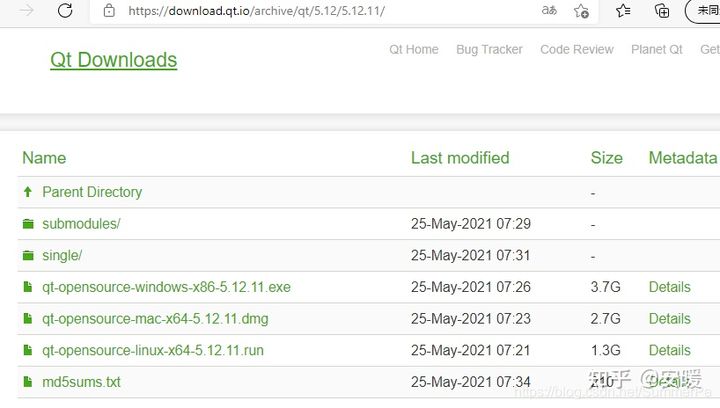
- submodules:Qt 各个子模块源码包
- single:Qt 完整的源码包
- qt-opensource-windows-x86-5.12.11.exe:Windows 安装包
- qt-opensource-mac-x64-5.12.11.dmg:Mac 安装包
- qt-opensource-linux-x64-5.12.11.run:Linux 安装包
Qt 安装包的命名规则为:以 qt-opensource-windows-x86-5.12.11.exe 为例,opensource 指开源版本,windows 指操作系统,x86指32位系统,5.12.11为版本号。
根据不同的操作系统,选择不同的安装包即可下载。
另外,上图可见每个安装包后都有 Details 链接,点击该链接,出现的详情页里有文件信息和世界各地的镜像下载链接,如下图红色框框内的三个镜像下载地址,推荐使用这3个地址中的任一个,由于是在国内的服务器上,速度会快很多。我使用了第一个,清华大学的。
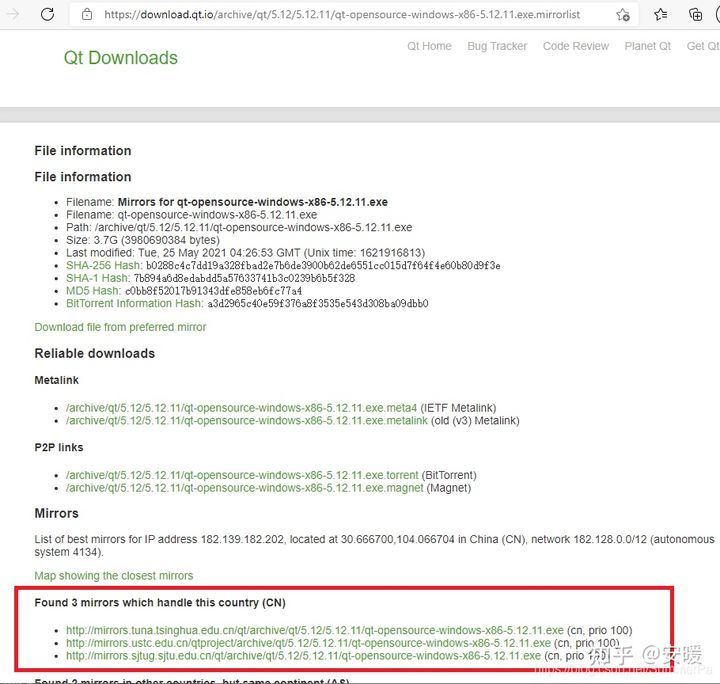
一些国内知名的 Qt 镜像网站:
- 清华大学:https://mirrors.tuna.tsinghua.edu.cn/qt/
- 中国科学技术大学:http://mirrors.ustc.edu.cn/qtproject/
- 北京理工大学:http://mirror.bit.edu.cn/qtproject/
- 中国互联网络信息中心:https://mirrors.cnnic.cn/qt/
安装
以 windows 系统为例,双击下载好的安装包。

注册 Qt 账号
如果有 Qt 账号,直接登录,如果没有,点击"Sign up"注册,注册很简单,用自己的邮箱即可。
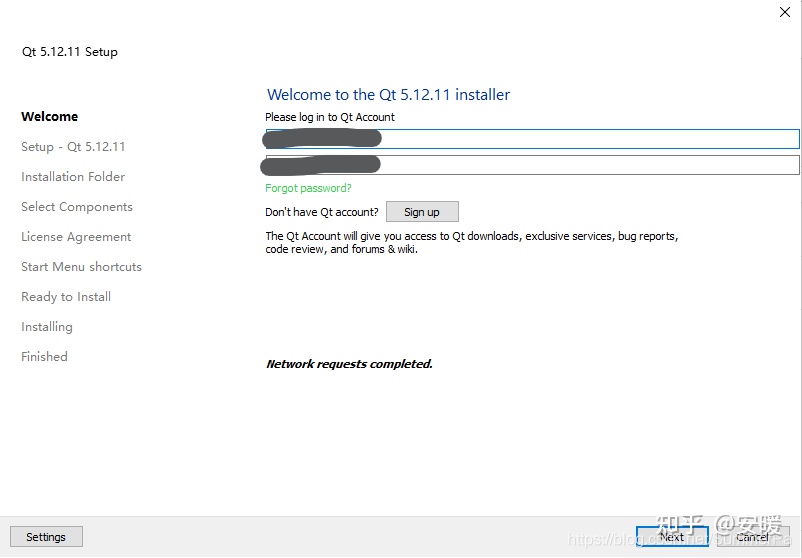
开源义务
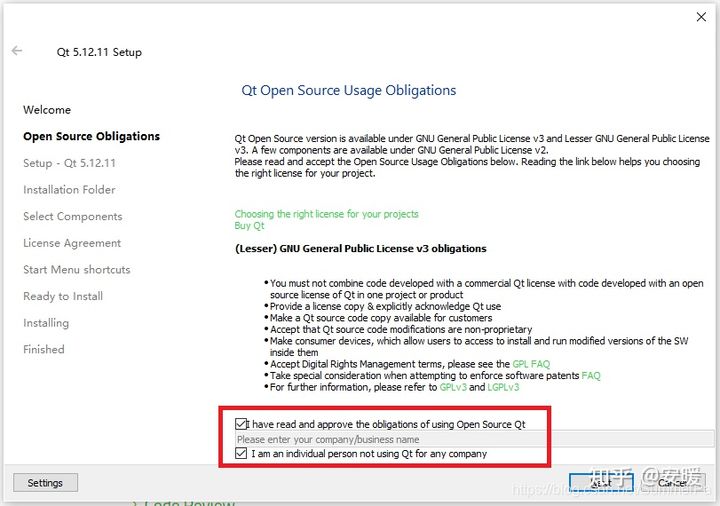
选择安装位置
默认安装路径是C:\Qt\Qt5.12.11,建议不要放C盘,重新选择其他盘。我因为没有分盘,就先在C盘挤一挤吧~
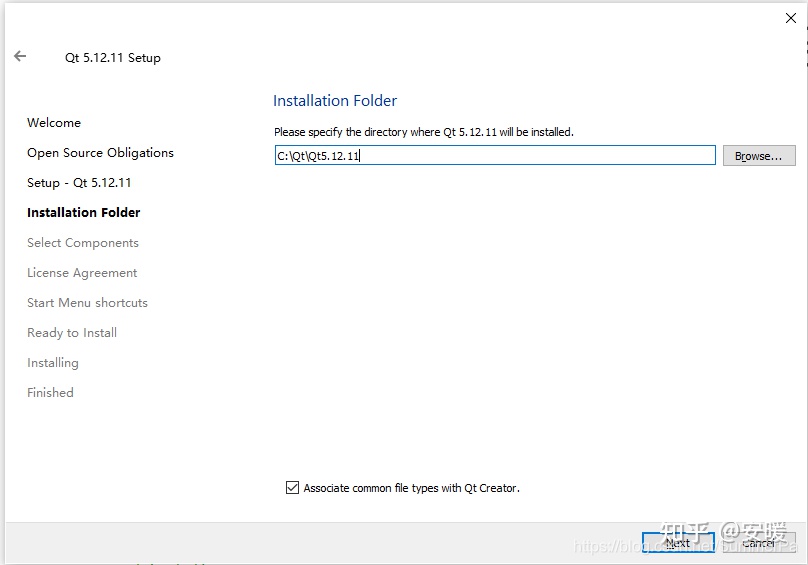
选择组件
鼠标悬浮或左键点击可以查看相关选项说明,按需选择。
① MSVC ( Microsoft Visual C++ Compiler ) *:微软的VC编译器
② MingGW ( Minimalist GNU for Windows ) *:是将 GCC 编译器和 GNU Binutils 移植到 Windows 平台下的产物,它是一些头文件和使用 GNU 工具集导入库的集合,允许用户在没有第三方 dll 的情况下生成本地的 Windows 程序。
MSVC 和 MingGW 都是很好用的工具,但兼容并不好,比如某项目使用了 MingGW 编译,那么它所链接的库也必须是 MingGW 编译而成。
一般来说,如果仅在 Windows 平台开发,选择 MSVC,可以使用大量的第三方库。如果有跨平台需求,选择 MingGW。
③ UWP ( Universal Windows Platform ) *:属于 MSVC 编译器生成的 Qt 库,用于开发通用 Windows 平台的应用程序
④ Android *:用于 Android 应用开发的 Qt 库
⑤ Sources :源码包
⑥ Qt 模块
- Qt Charts:二维图表模块,用于绘制柱状图、饼图、曲线图等常用二维图表。
- Qt Data Visualization:三维数据图表模块,用于数据的三维显示,如散点的三维空间分布、三维曲面等。
- Qt Purchasing:用于处理 Android、iOS 和 macOS 上的应用内购买的跨平台 API。
- Qt Virtual Keyboard:Qt Quick 虚拟键盘
- Qt WebEngine:集成了Google Chromium Web,充分利用了整个 Qt 图形堆栈集成,允许原生 Qt 控件与 Web 内容和 OpenGL 着色器的无缝混合和叠加。
- Qt Network Authorization:Qt 网络授权是一个附加库,它使 Qt 应用程序能够使用不同的 Web 身份验证系统。
- Qt WebGL Streaming Plugin:一个 Qt Platform Abstraction 插件,它通过网络将 Qt Quick & Qt OpenGL 应用程序流式传输到支持 WebGL 的浏览器。
- Qt Script (Deprecated) :脚本模块,已弃用
Tools 节点下的工具:
① CDB Debugger (command line debugger):控制台调试器,是 MSVC 在 Qt 的原生调试器,由于MSVC 只有编译器,如果选择它,则需要勾选;如选择 MinGW 则不需要,MinGW 中有 GDB调试器。
② MingGW *:这里的 MingGW 是用来交叉编译的,在一个平台上生成另一个平台上的可执行代码。
③ Strawberry Perl:Perl 语言工具
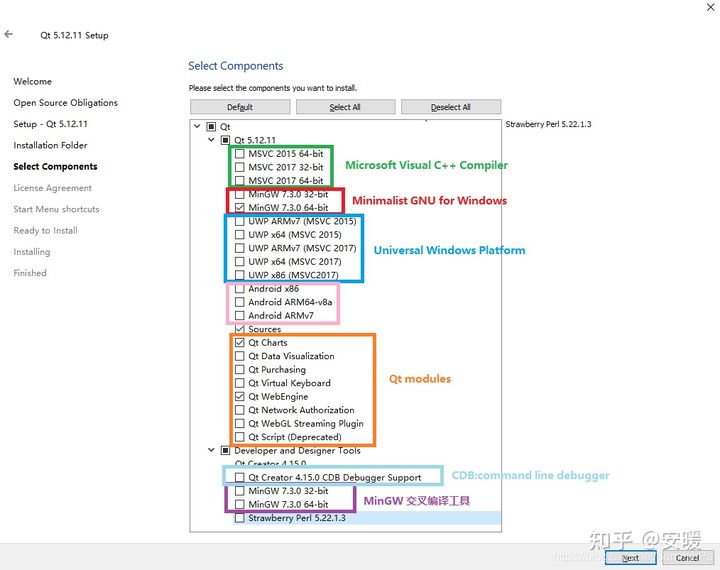
许可协议
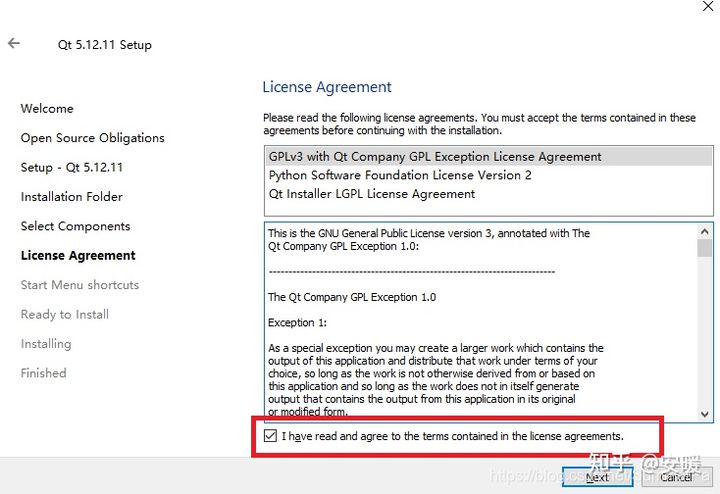
开始菜单快捷方式
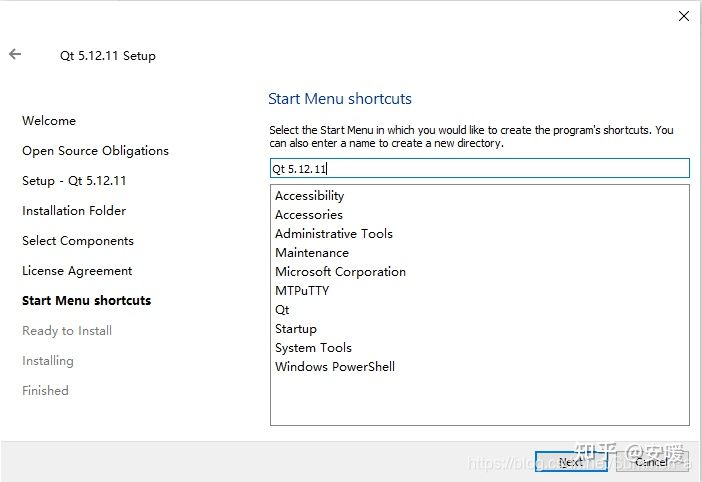
安装
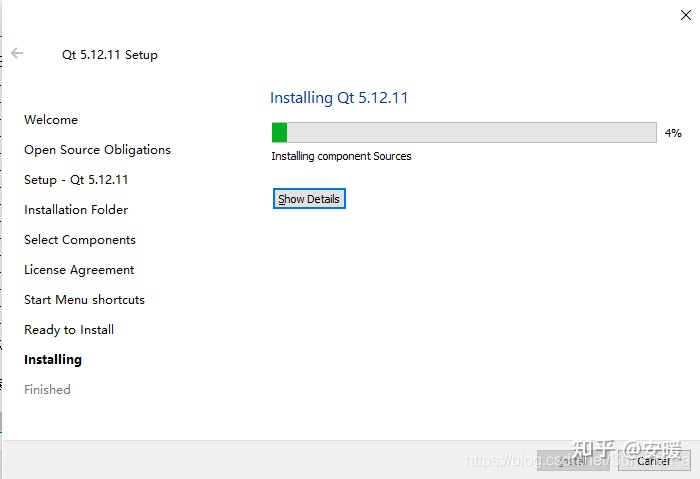
Hello Qt5
下面进行 Hello World 仪式。打开刚安装好的 Qt Creator,我们的第一个 Qt5 小程序即将闪亮登场。
新建项目
新建一个控制台项目
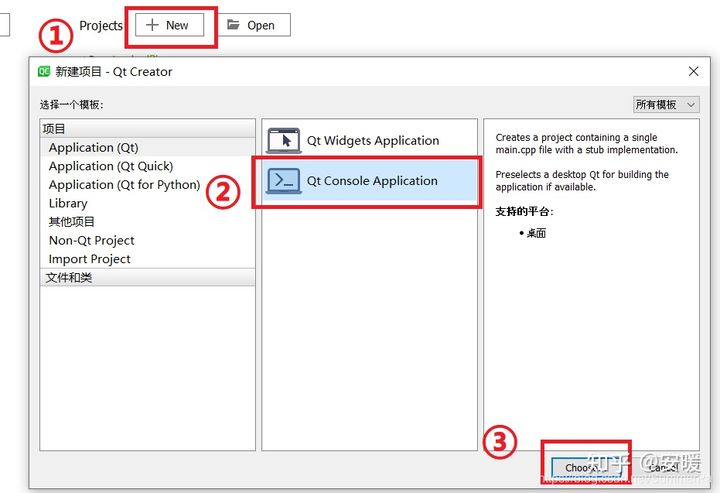
确定项目名称和路径
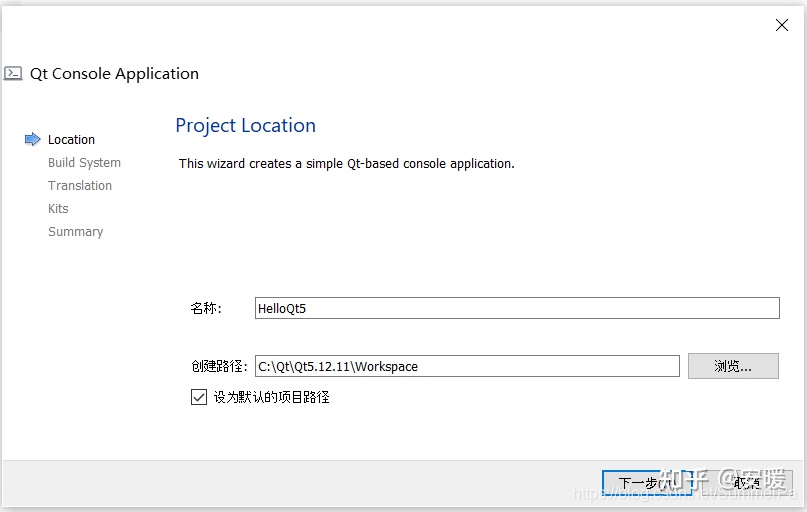
选择构建系统
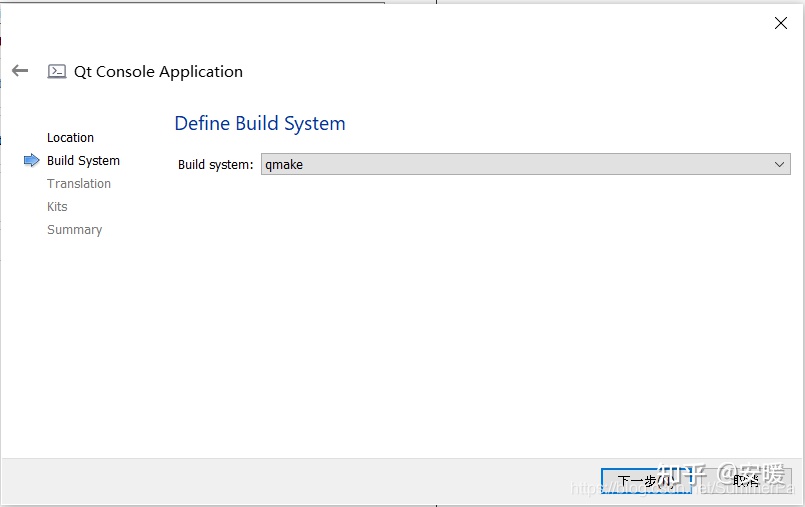
国际化
如果应用程序需要国际化,可以在"Language"里选择对应的语言,由 Qt Linguist 工具来完成翻译工作。
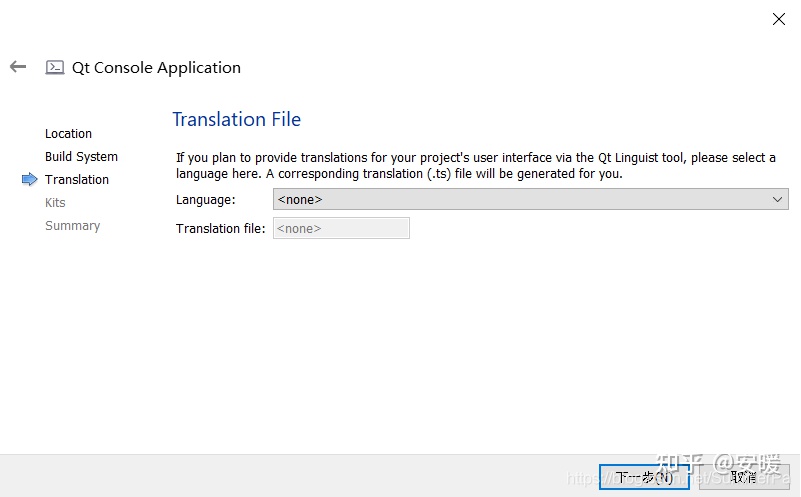
选择 kit
这里列出了所有配置好的 kit(Qt 版本、编译器、调试器等),选择一个即可。Qt4 是需要自己配置的,而现在直接选就行,越来越方便了!给 Qt 一个大大的赞!
另外,kits 信息可以在“工具->选项->Kits”中查看。

项目管理
如需要,可添加道版本控制系统

Hello Qt5
项目创建好了,上代码:
#include <QCoreApplication>
#include <QDebug>
int main(int argc, char *argv[])
{
QCoreApplication a(argc, argv);
qDebug() << "Hello Qt5 !!";
return a.exec();
}
点击左下角“运行”按钮
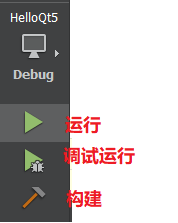
在“应用程序输出”窗口即可看到“Hello Qt5 !!”
如果想要在终端看到它,则需要勾选“项目->Run->Run in terminal”。
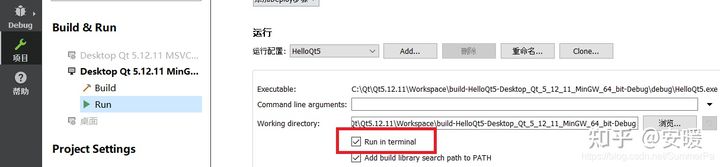
来了来了~
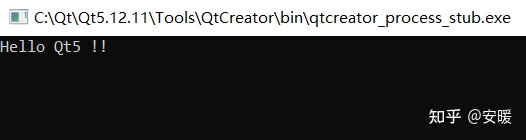
拓展
Qt 网站为:https://www.qt.io/,主要用于商业推广,如果对 Qt 的版本更新感兴趣,可以访问 https://wiki.qt.io/Main,这里有很多 Qt 文档之外的一些信息,包括 LTS 状态、版本新特性等。






















 5847
5847











 被折叠的 条评论
为什么被折叠?
被折叠的 条评论
为什么被折叠?








